电脑时间无法更改怎么办 电脑时间没办法修改处理方法
更新时间:2023-02-21 11:15:34作者:runxin
在日常操作电脑的过程中,用户可以通过系统桌面右下角的时间功能来了解到当前的具体时间,同时当电脑中的时间不一致时也需要及时进行修改,可是有些用户却遇到了时间无法修改的情况,对此电脑时间无法更改怎么办呢?今天小编就来教大家电脑时间没办法修改处理方法。
具体方法:
1、首先右键开始菜单,打开“ 运行 ”。
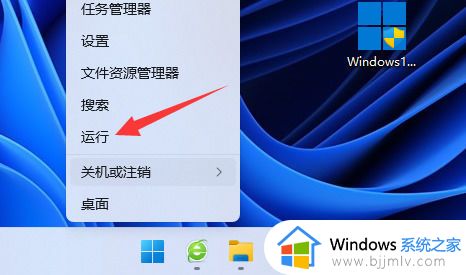
2、接着在其中输入“ gpedit.msc ”并回车打开组策略。
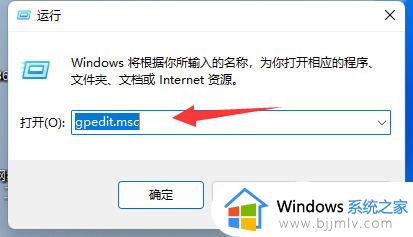
3、打开后,根据下图路径找到并进入“ 用户权限分配 ”。
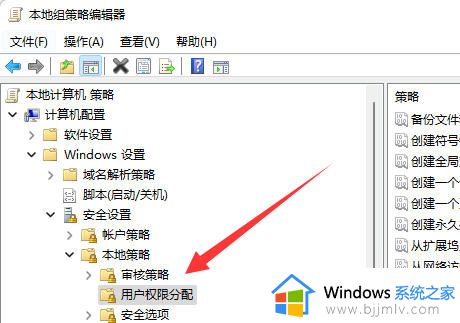
4、然后双击打开右边的“ 更改系统时间 ”选项。

5、随后点击下方“ 添加用户或组 ”。
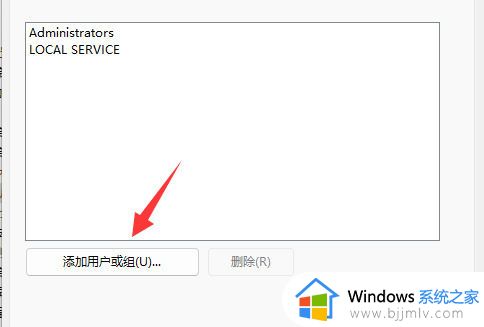
6、最后输入“ eve ryone ”并确定保存,再确定保存后应该就能修改了。
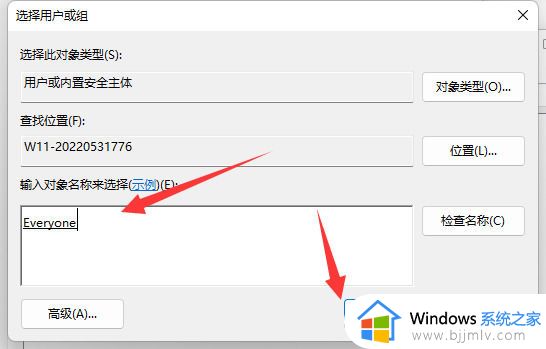
以上就是小编教大家的电脑时间没办法修改处理方法了,碰到同样情况的朋友们赶紧参照小编的方法来处理吧,希望能够对大家有所帮助。
电脑时间无法更改怎么办 电脑时间没办法修改处理方法相关教程
- 电脑时间怎么改 windows更改时间的方法
- 电脑系统时间修改不了怎么回事 电脑时间没办法修改如何解决
- 电脑时间显示24小时设置方法 电脑时间如何改成24小时显示
- 电脑上时间不准确怎么改 电脑时间不对如何调整
- 电脑怎么改熄屏时间 电脑怎么调待机黑屏时间
- 电脑更新重启时间太长怎么办 电脑更新重启时间好长如何处理
- 电脑无法自动更新时间怎么回事 电脑时间不能自动更新如何解决
- windows设置休眠时间的方法 电脑怎么设置休眠锁屏时间
- windows屏幕锁定时间怎么设置 windows电脑设置屏幕锁定时间方法
- 台式电脑时间总是不对怎么办?台式电脑时间不准如何调整
- 惠普新电脑只有c盘没有d盘怎么办 惠普电脑只有一个C盘,如何分D盘
- 惠普电脑无法启动windows怎么办?惠普电脑无法启动系统如何 处理
- host在哪个文件夹里面 电脑hosts文件夹位置介绍
- word目录怎么生成 word目录自动生成步骤
- 惠普键盘win键怎么解锁 惠普键盘win键锁了按什么解锁
- 火绒驱动版本不匹配重启没用怎么办 火绒驱动版本不匹配重启依旧不匹配如何处理
热门推荐
电脑教程推荐
win10系统推荐